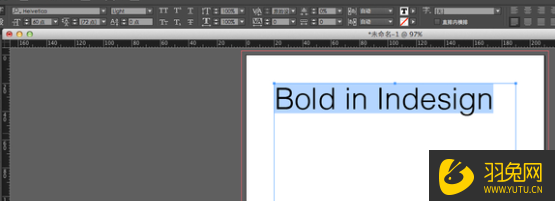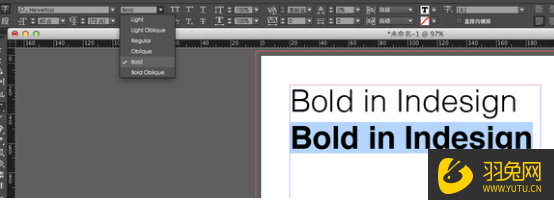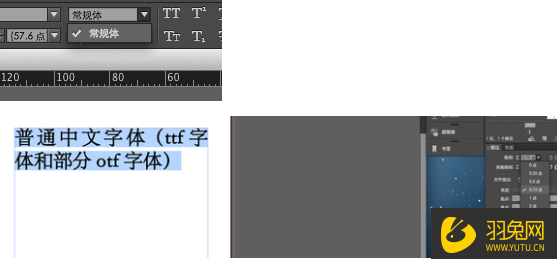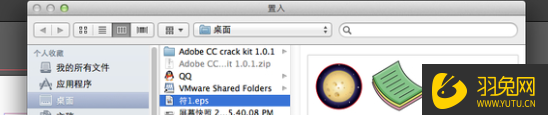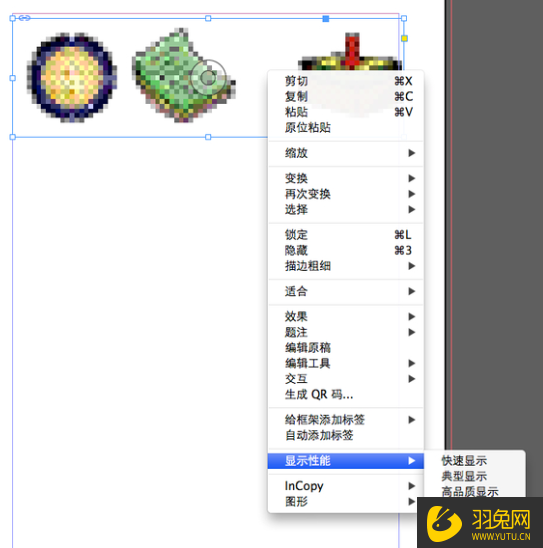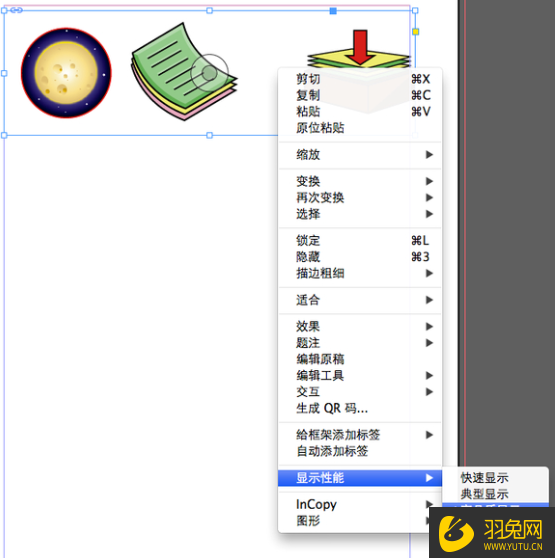| Indesign字体加粗、显示常见问题怎么解决? | 您所在的位置:网站首页 › cad怎么把隐藏的图片显示出来 › Indesign字体加粗、显示常见问题怎么解决? |
Indesign字体加粗、显示常见问题怎么解决?
|
Indesign字体加粗、显示常见问题解决方法: 首先,字体加粗的问题。 在Indesign中,有两种字体,一种是OTF型字体(即大多数英文字体和少数中文字体)和TTF型字体(少数英文字体和大多数中文字体)。 让我们从第一种类型开始,otf类型,这是大多数英文字体和少数中文字体。这是Helvetica字体,当然还有常见的例子,比如TimesNewRoman字体,Arial字体,Garamond字体,Franklin Gothic字体等等。现在有一行字。 这是Helvetica字体,现在我要把它加粗 打开你选择字体的那一列,右边还有一列。现在显示的是Light,意思是薄,我只需要将Light改为Bold。 好吧!现在完成了!字体变粗体了。 但是这种方法只适用于OTF字体,因为它们安装时预装了粗体、斜体、细体、窄体等,Indesign在容纳字体时只调用字体的粗体形式。这种方法是首选的,但是除了大多数英文字体,只有Mona的中文字体可以这样使用。 第二种方法是将笔画加粗。这种方法适用于大多数中文字体。 这是一条华文宋体的随意线条。 但是,打开字体框右侧的方框,只显示常规字体,说明该字体没有加粗,需要加粗。 然后,打开描边面板,设置所需的描边厚度。 这种方法相当于用黑色边缘给字体着色。当然,效果不是很好,但对于大多数中文字体来说都是可以的。 现在,关于显示的问题,也是很多人问的问题是为什么我要放一张有马赛克的图片? 假设我放入一个矢量的EPS图像,然后在Indesign中,它变成了这个,马赛克。 右键点击它实际上是一个显示性能问题。 如果您确实需要高分辨率的显示,右键单击并从显示性能中选择高质量显示。 所以它回到了我们所说的向量。 但是,即使您选择了低质量的显示器,即开始时的马赛克,pdf输出仍将是一个正常的矢量图像,这一点您可以放心,只要您导出的pdf具有正确的效果和分辨率设置。 |
【本文地址】